

Guía paso a paso para:
Paso 1: Crear una cuenta
Ve a la página principal de CRAIYON: https://www.craiyon.com/

En la esquina superior derecha haz clic en el botón "Sign Up" con fondo azul.
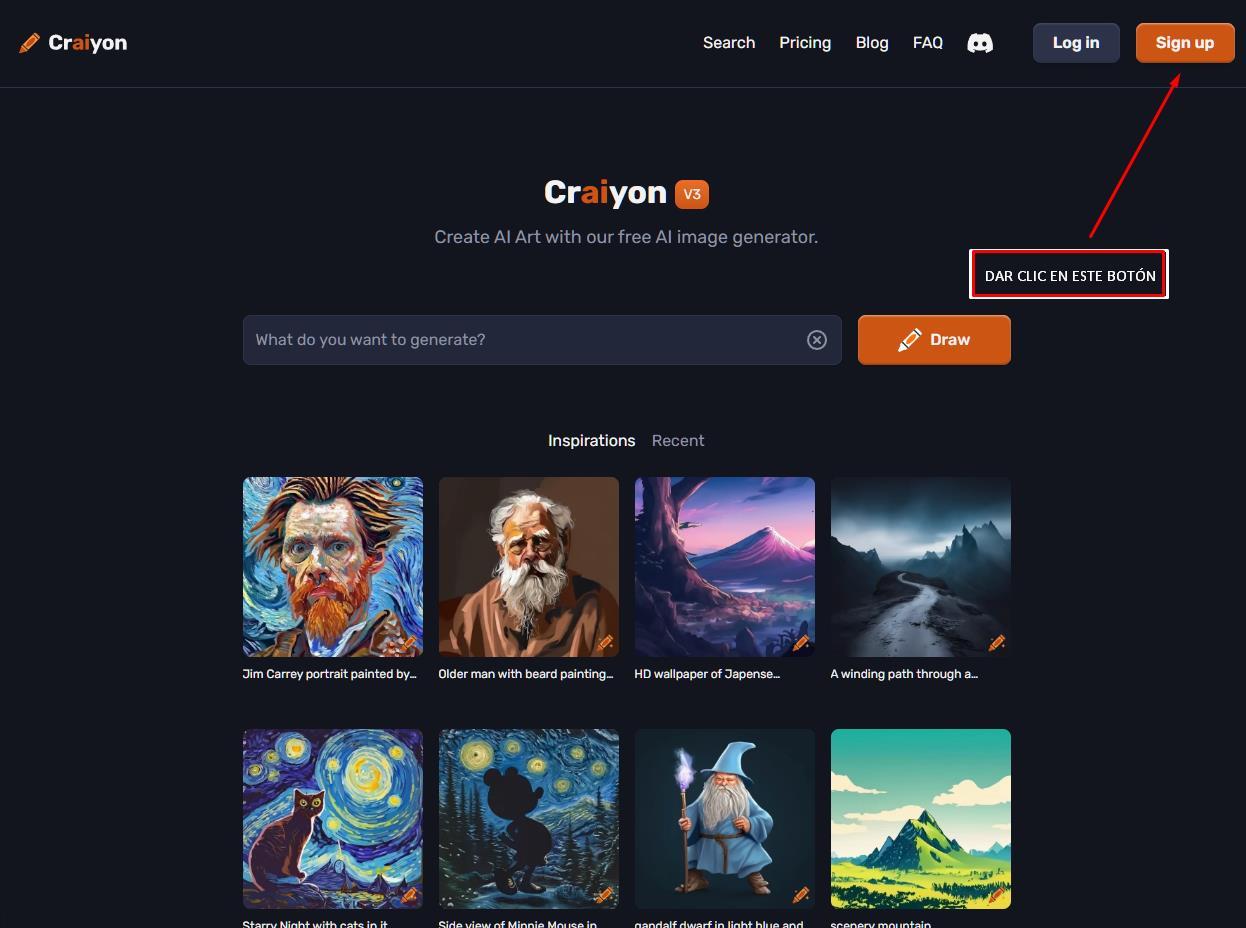
Se abrirá un cuadro de diálogo. Ingresa tu correo electrónico y elige una contraseña segura.
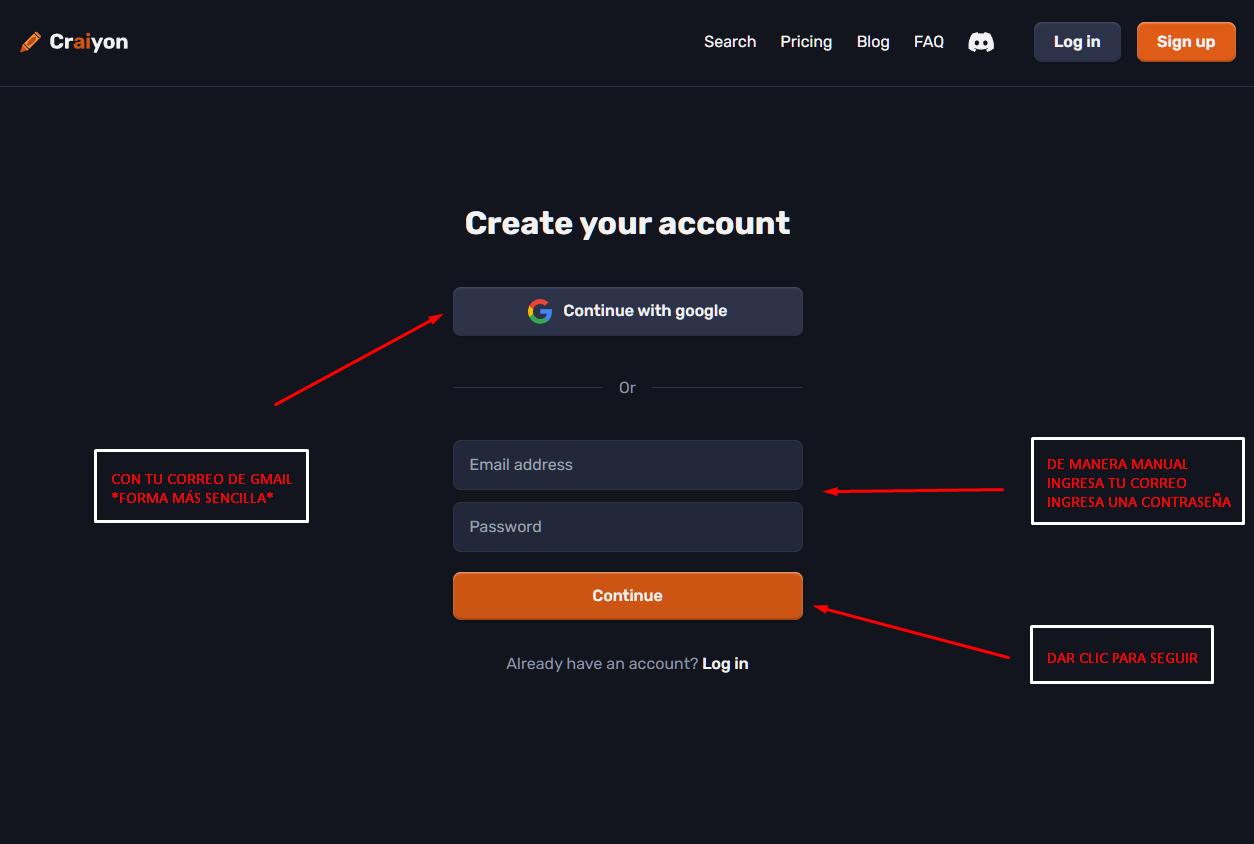 Haz clic en el botón "CONTINUE" con fondo naranja.
Haz clic en el botón "CONTINUE" con fondo naranja.
Revisa tu bandeja de entrada y haz clic en el enlace de verificación enviado a tu correo para confirmar tu cuenta.

Paso 2: Iniciar sesión
Ve a la página principal de CRAIYON: https://www.craiyon.com/
Ingresa tu correo electrónico y contraseña en el cuadro de diálogo de inicio de sesión. Haz clic en el botón "Login" para ingresar a tu cuenta.

Paso 3: Generar tu primera imagen
Verás un cuadro de texto grande en el centro con la indicación "GENERATE IMAGE".
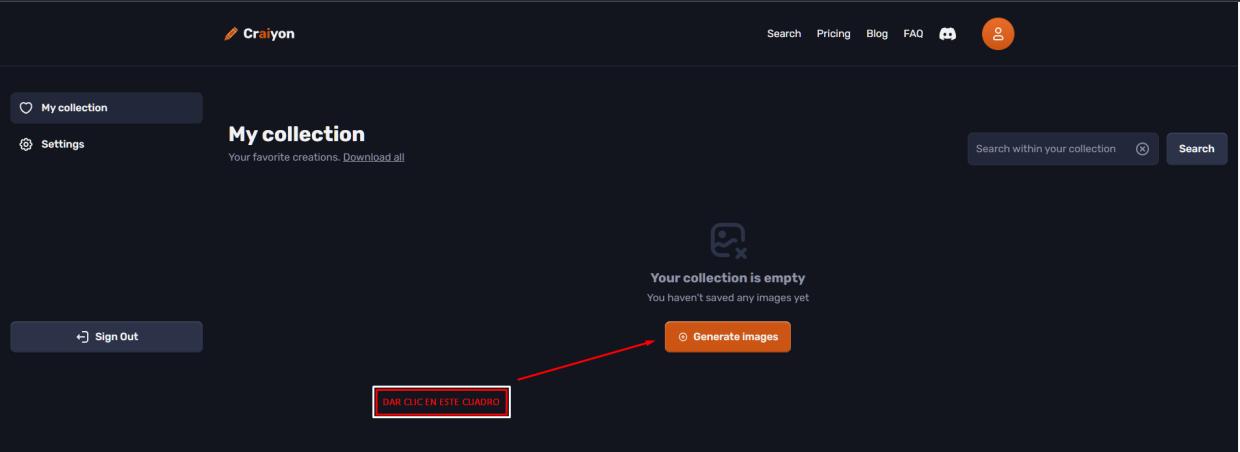
Ingresa una descripción detallada de la imagen que quieres generar. Por ejemplo: "Un auto volador cruzando un cielo lleno de arcoiris sobre una ciudad futurista".

Haz clic en el botón naranja "DRAW" ubicado junto al cuadro de texto.
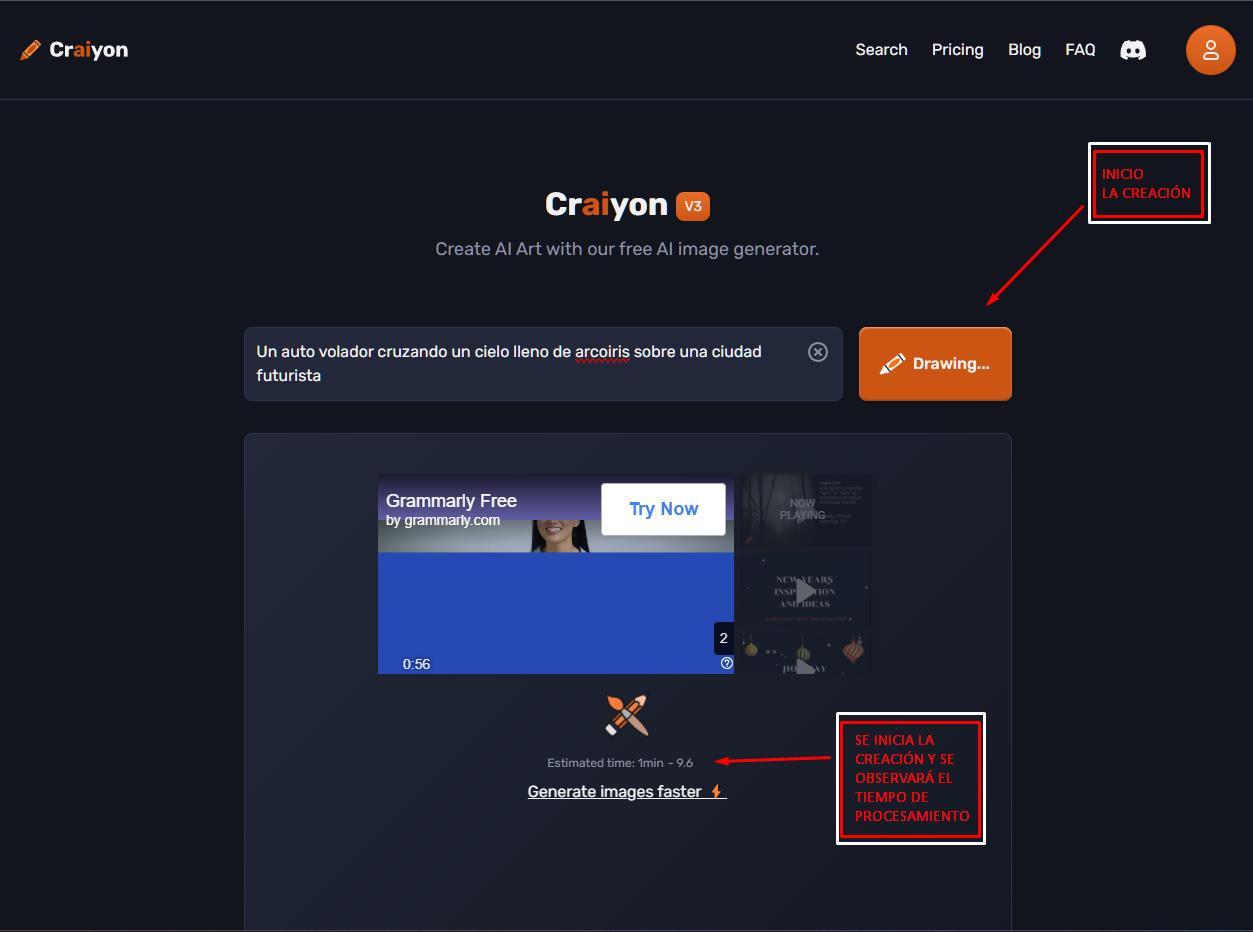
Espera unos segundos. CRAIYON generará una imagen nueva basada en tu descripción.
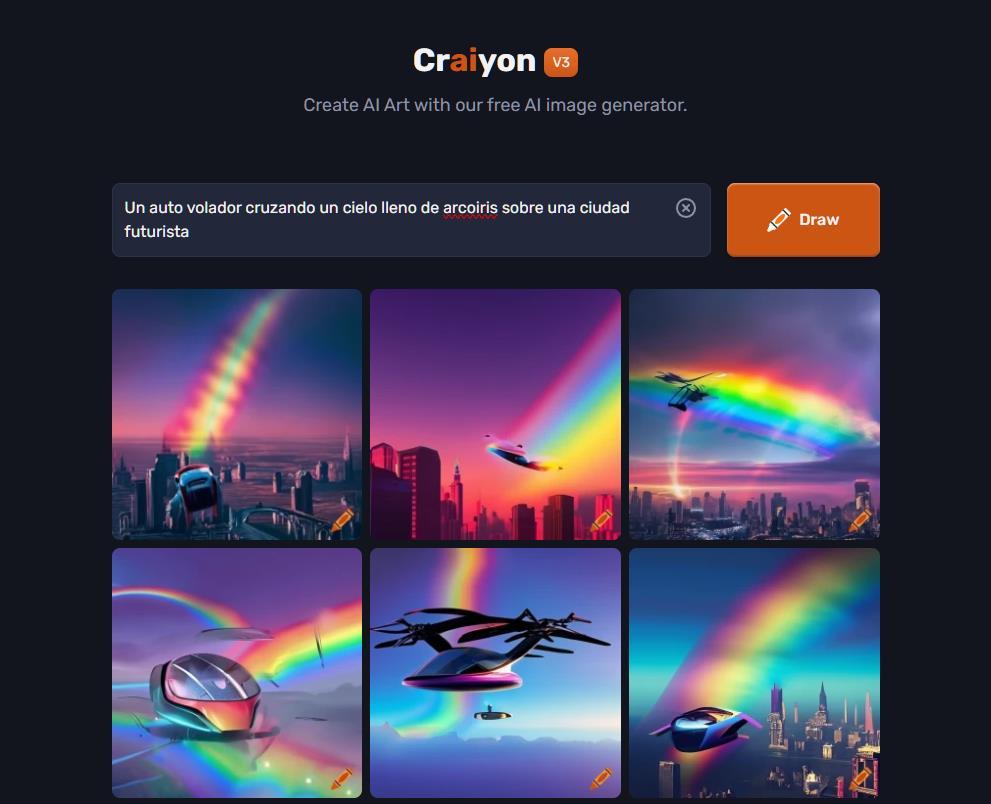
Si quieres hacer cambios, modifica la descripción y vuelve a hacer clic en "Generate".



